Jak ukryć lub usunąć aplikacje na telefonie Samsung
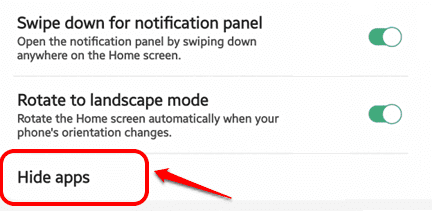
- 4637
- 418
- Seweryn Augustyniak
Możesz mieć wiele powodów, dla których chcesz ukryć określoną aplikację lub więcej niż jedną aplikację z szuflady aplikacji na urządzeniu Samsung Android. Może masz aplikację dziennika, w której zapisujesz swoje codzienne wydarzenia, których nie chcesz być narażony na innych, być może masz tajną aplikację, której nie chcesz, aby inni widzieli. Bez względu na ten powód, jest to całkowicie istotne i szukasz sposobów na łatwe ukrywanie/odrywanie aplikacji z szuflady aplikacji.
W tym artykule szczegółowo wyjaśniamy, w jaki sposób możesz łatwo ukryć i usunąć aplikacje z urządzeń Samsung bez użycia aplikacji zewnętrznych. Chociaż inne telefony z pewnością miałyby tę funkcję, konfiguracje mogą się nieco różnić w zależności od urządzenia. Więc bez zbędnych ceregieli, wskoczmy od razu, czy my?
Sekcja 1: Jak ukryć aplikacje przed szufladą aplikacji Samsung
Krok 1: Uruchom Ustawienia Aplikacja z szuflady aplikacji.
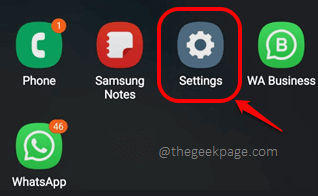
Krok 2: Jak następny kliknij Wyświetlacz opcja.

Krok 3: Z dostępnych opcji wyświetlania kliknij Ekran główny opcja.
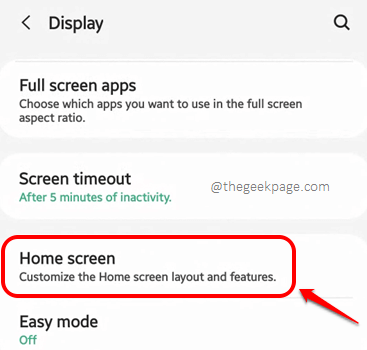
Krok 4: Jak dalej przewiń do dołu ekranu i kliknij Ukryj aplikacje opcja.
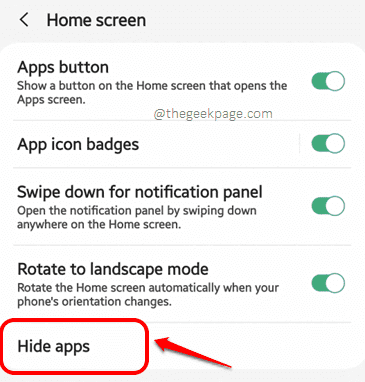
Krok 5: Teraz zostaniesz zabrany na ekran szuflady aplikacji. gdzie będziesz mógł zobaczyć wszystkie aplikacje zainstalowane na urządzeniu. Po prostu musisz Wybierz wszystkie aplikacje że chcesz ukryć używając Mała bańka selekcyjna powiązane z ikoną każdej aplikacji w kierunku ich górnych lewych zakątków.
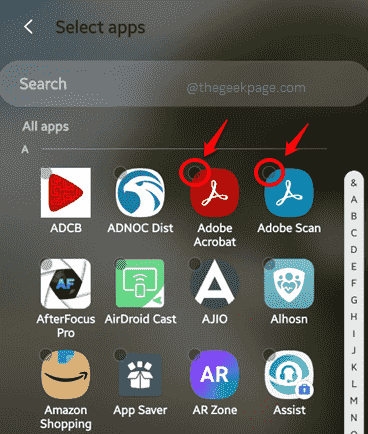
Krok 6: Po wybraniu aplikacji będą one widoczne w nowej sekcji o nazwie Ukryte aplikacje. Jeśli chcesz dodać więcej aplikacji, możesz je dodać podobnie. Gdy wszystko skończycie, uderz Zrobione przycisk na dole. Otóż to. Twoje wybrane aplikacje są teraz dobrze ukryte.
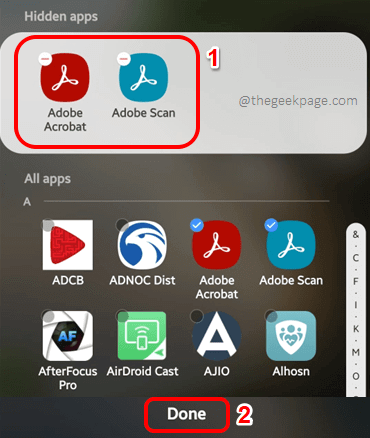
Sekcja 2: Jak odłączyć aplikacje z szuflady aplikacji Samsung
Teraz, jeśli chcesz usunąć wszystkie aplikacje, które ukryłeś, musisz po prostu śledzić Kroki 1 do 6 z Sekcja 1. Będziesz mógł zobaczyć ukryte wnioski w sekcji Ukryte aplikacje. Po prostu kliknij Usuń ikonę (znak minus) powiązane z każdą aplikacją, aby usunąć ją z listy ukrytych aplikacji. Jeszcze raz, kiedy skończysz, uderz Zrobione przycisk na dole. Cieszyć się!
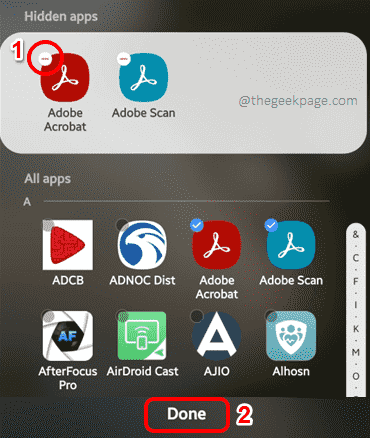
Należy pamiętać, że aplikacje nie są odinstalowane z urządzenia, są one po prostu ukryte z szuflady aplikacji. Tak więc, jeśli szukasz ukrytej aplikacji za pomocą paska wyszukiwania, będziesz mógł je znaleźć. Daj nam znać w sekcji komentarzy, jeśli masz problemy z ukrywaniem/odłączaniem aplikacji z szuflady aplikacji na Samsung.
Wróć po coraz więcej niesamowitych sztuczek, wskazówek, wyścigów, hacków i rozwiązań.
- « Jak wyłączyć zakupy w aplikacji w Google Play Store
- Jak udostępnić bibliotekę / gry Steam z rodziną i przyjaciółmi »

